Fjern Chromium virus - 2020 opdatering
Chromium virus fjernelsesguide
Hvad er Chromium virus?
Chromium Virus er en farlig browser, der blev skabt ved brug af et open-source web-projekt
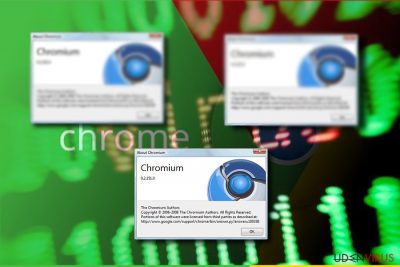
Chromium virus er et udtryk, der bruges til at beskrive en ondsindet webbrowser, der blev designet ved hjælp af en legitim Chromium kode. Der er f.eks. En lang liste over eksempler på skadelige browserversioner, Chroomium browser virus eller eFast browser der er opstået i de sidste par år. Når de er installeret, kan de overskrive genveje til en legitim Chrome-browser og erstatte dem med de falske. Vær opmærksom på, at Chromium malware er særligt aktiv i Spanien, Italien, Portugal, USA og andre verdens lande.
| Navn | Chromium virus |
|---|---|
| Type | Browser hijacker |
| Fareniveau | Medium. Skader ikke systemet, men kan ændre Windows Registre og indstillinger for browsere |
| Hovedfil | Chromium.exe |
| Symptomer | Højt CPU forbrug, erstattede startsider for browsere, installation af mistænkelige værktøjslinjer |
| Chromium Browsere | eFast Browser, Chroomium Browser, Tortuga Browser, Olcinium Browser, Qword Browser, Chedot Browser, BrowserAir Browser, Fusion Browser, BeagleBrowser, MyBrowser, Super Browser |
| Distributionsmetode | Software bundling, freeware eller shareware download websider og netværker, reklamer |
| Hovedfare | Omdirigerer til ondsindede websteder, inficerede reklamer, identitetstyveri |
| Hvordan den afinstalleres | For at afinstallere Chromium, brugFortectIntego eller guiden, der er angivet nederst her |
Chromium browser virus er ikke relateret til Chrome og Chromium open-source web-projektet. Bemærk, at sidstnævnte projekt selv er helt legitimt og ikke indeholder ondsindede koder. Det er åbent for alle, der ønsker at oprette en tilpasset browser, men ligesom ethvert andet open source-værktøj, bliver det udnyttet af ondsindede mennesker. Hvis du har bemærket, at din browser virker mistænkelig, skal du kontrollere, om den ikke er erstattet af en falsk version.
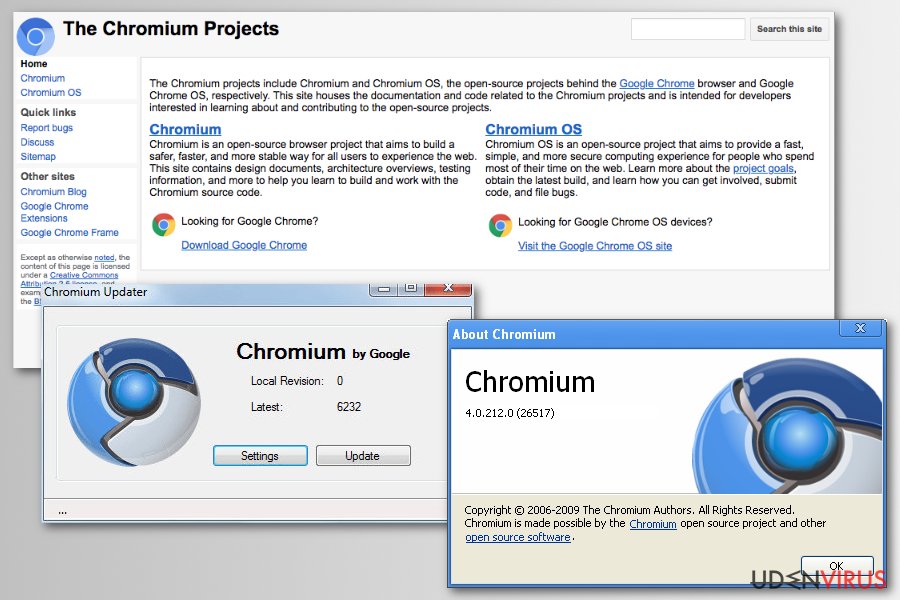
Normalt bemærker brugere, der er smittet med Chromium virus, ikke noget mistænkeligt, fordi formålet med denne tvivlsomme tilføjelse er at overbevise dem om, at de bruger den ægte version af browseren. Imidlertid viser mistænkelige omdirigeringer og også irriterende pop-up-annoncer, at der er noget i vejen med browseren, og brugerne kan begynde at kigge efter mistænkelige programmer eller browserudvidelser på systemet.
Desværre kan det være, at der ikke er nogen, fordi virussen forklæder sine processer godt. På den anden side kan du muligvis bemærke Chromium.exe-processen, hvis du tjekker Jobliste-processer. Det skiller sig ud ved at forbruge store mængder CPU-hukommelses energiressourcer. Hvis du vil opdage og fjerne Chromium malware fra Mac eller Windows operativsystemet, skal du muligvis bruge anti-malware-software, som f.eks. FortectIntego eller Malwarebytes. Den manuelle vejledning nedenfor vil også være til tjeneste.
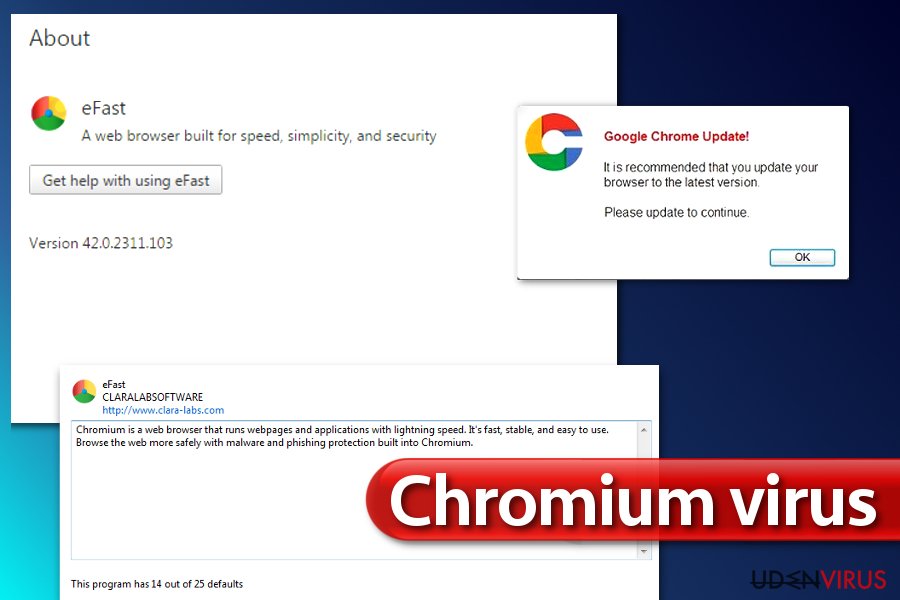
Det angivne program sporer din aktivitet online hele tiden, mens du bruger det. Derfor overvåger Chromium virus hvilke websteder du besøger, hvilke annoncer du klikker på, og de indtastninger, du skriver. Sådanne oplysninger kan indsamles af tredjeparter, og når derved frem til en person, du ikke kan stole på. Desuden bliver de indsamlede data typisk brugt til at levere målrettede annoncer, og det betyder også, at det kan bruges til at give dig vildledende, men lokkende indhold.
Forvent derfor at se en masse fængende annoncer, der tilbyder utrolige tilbud, samt annoncer, der antyder, at du tjekker websteder, der kun er voksne, eller installerer softwareopdateringer, du ikke engang vidste, at du har brug for.
Vær forsigtig, hvis du bemærker, at din browser får omdirigeringer til et bestemt websted hver gang du starter den. Den falske Chromium browser kan forsøge at tvinge dig til at bruge en bestemt søgemaskine, bare for at give dig en masse sponsorerede søgeresultater sammen med de oprigtige resultater og derefter narre dig ind i at klikke på dem.
Desuden kan hijackeren under sit ophold forstyrre dig med konstante omdirigeringer og lignende problemer. På grund af dette fænomen kan browseren henvise dig til potentielt usikre domæner eller bede om at videregive personlige oplysninger . Undgå at opholde dig for længe på disse websteder, og fokusér i stedet på fjernelsen af Rogue Chromium virus.
Rogue Chromium Virus browserliste for 2018
eFast Browser virus. eFast virus er en vildledende webbrowser, der i smug erstatter Google Chrome og begynder at generere uendelige popup-annoncer, bannere og indsprøjtning af links til websteder, der viser annoncer, så snart offeret har markøren over dem. Denne webbrowser er svær at fjerne, så eksperter anbefaler at bruge professionelle anti-malware-programmer til detektion og fjernelse af eFast-komponenter. Hvis du har mistanke om, at Chrome opfører sig mistænkeligt, kan det være eFast virus. Undlad at ignorere problemet og tjek dit system for at denne browser-erstatningsmalware ASAP.
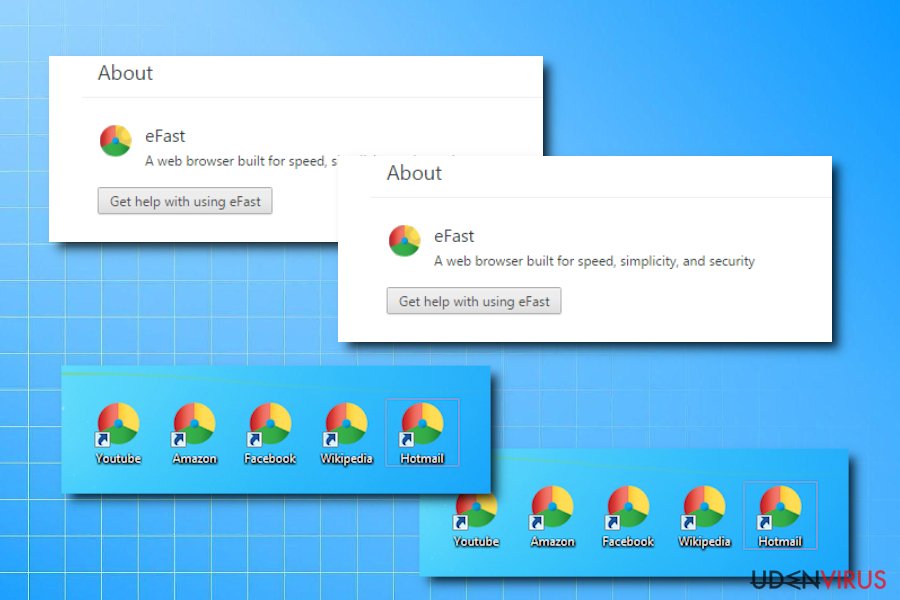
Chroomium Browser virus. Chromium browser er endnu en ondskabsfuld tilpasning af Chromium-projektet. Denne meget irriterende virus erstatter den oprindelige Chrome-browser og begynder at vise kommercielle tilbud under hver browsingsession. Det første tegn på Chromium malware hijack er den langsomme ydeevne for browseren. Derudover vil du bemærke almindelige browserkapringsskilte som uventede omdirigeringer eller en overbelastning af annoncer i søgeresultater under browsersessioner.
Tortuga Browser virus. Tortuga virus er endnu en skabelse baseret på Chromium. Men dets mistænkelige aktiviteter har hurtigt overbevist cybersikkerhedseksperter om at tilføje den til “potentielt uønskede programmer” og “spyware” lister. Webbrowseren fremmer sig som en sikker, hurtig og optimeret webbrowser, der giver en afbrydelsesfri browsingoplevelse, selvom den faktisk skaber mange afbrydelser (annoncer) og dagligt skubber dem til computerbrugeren. En øjeblikkelig fjernelse af Tortuga Browser kan hjælpe dig med at slippe af med disse problemer.
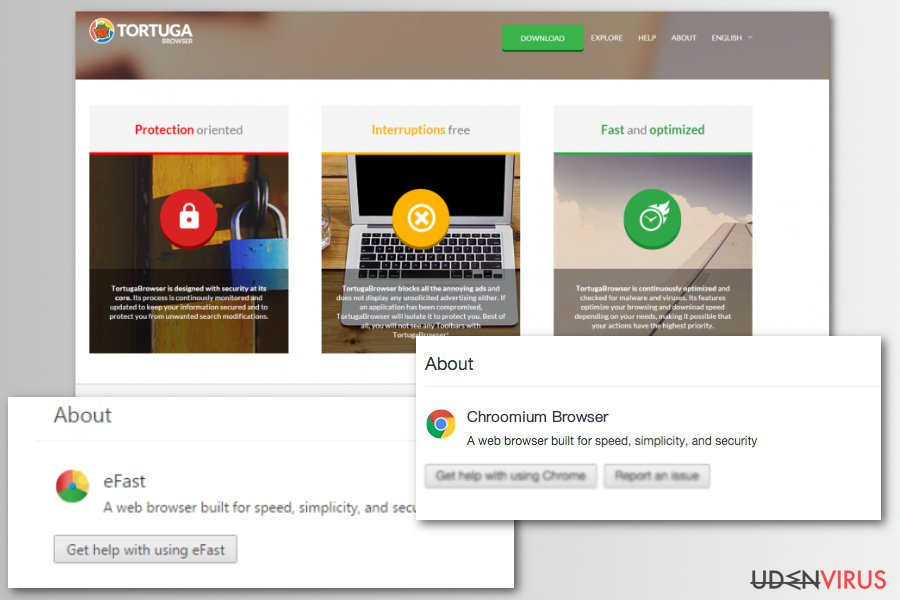
Olcinium Browser virus. Olcinium virus er et potentielt uønsket program (PUP), som også er baseret på Chromium. Det poserer som en almindelig webbrowser, der næsten ser ud som Google Chrome. Når den er installeret, erstatter den originale Chrome-genveje og begynder at tilbyde sine web-browsing-tjenester til offeret. Desværre er disse tjenester ikke omkostningsfrie. For at kunne bruge dem skal offeret møde hundredvis af tredjepartsannoncer dagligt, hvilket i hvert fald er irriterende.
Desuden kan annoncer fra Olcinium skjule links, der fører til usikre websider eller endda øjeblikkeligt installere spyware eller malware på din pc. Hvis du vil holde din pc sikker, skal du fjerne Olcinium så hurtigt som muligt.
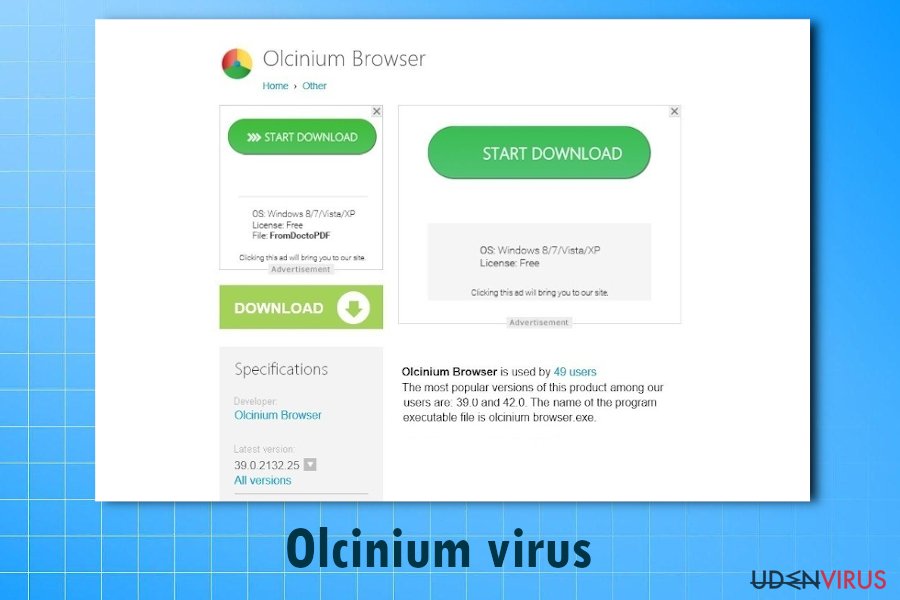
Qword Browser virus. Så snart dette potentielt uønskede program bliver installeret på systemet, begynder offeret at opleve uønskede effekter som uventet ændring af browserens startside (den bedrageriske browser indlæser Qword.com ved opstart), kontinuerlige URL-omdirigeringer, popup-annoncer og andre ulemper. Disse problemer sinker browseren og forhindrer offeret i at nyde browsingoplevelsen frit.
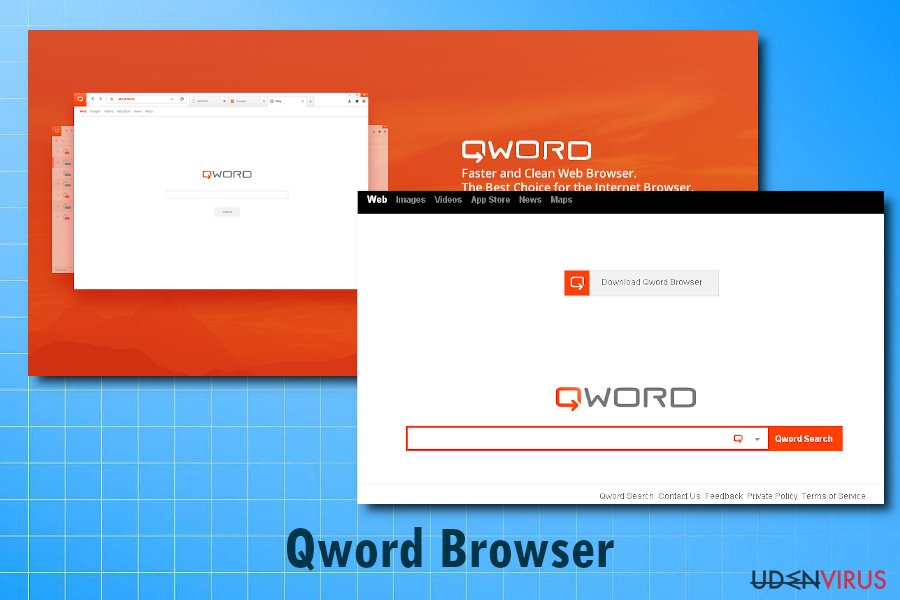
Chedot Browser virus. Chedot virus er en meget bedragerisk webbrowser, der læser search.chedot.com siden ved opstart. Denne side omdirigerer straks offeret til en ændret version af Google. En sådan omdirigering er nødvendig for at overbevise offeret om, at han/hun bruger den rigtige version af Chrome (da de fleste Chrome-brugere benytter Google som startside). Men yderligere aktiviteter initieret af denne browser hijacker er ikke behagelige og bør ikke ignoreres.
Den mistænkelige browser er annonce-understøttet, hvilket betyder, at den vil teste alle mulige måder at betjene sponsorerede tilbud på, og skubbe annoncer til offeret. Brugeren af Chedot Browser kan løbe ind i annoncer i søgeresultater, se dem i pop-up eller pop-under-annoncer, bannere eller fuldskærmsannoncer. Disse annoncer giver næsten aldrig nyttige tilbud og er simpelthen irriterende for offeret, så det er bedre at fjerne Chedot.
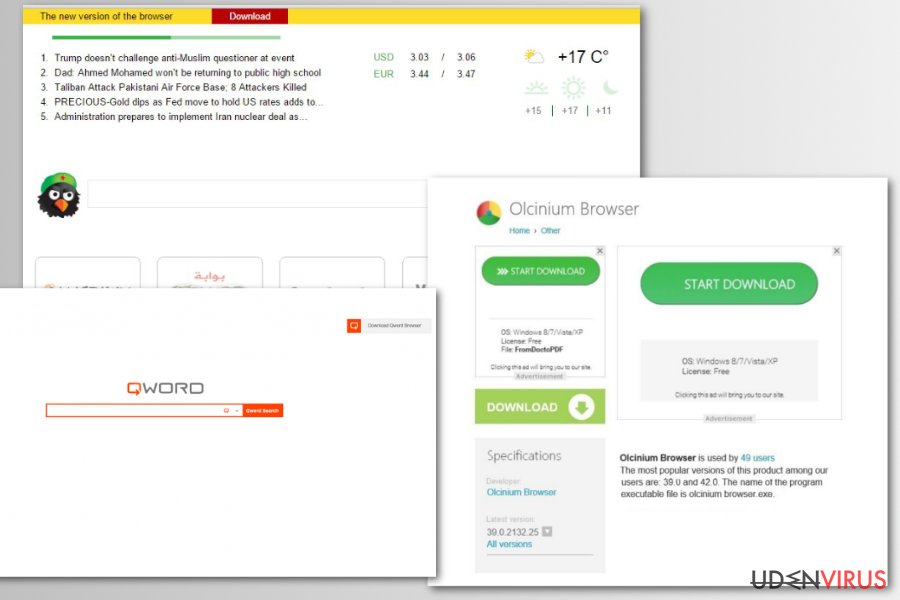
BrowserAir Browser virus. Det er endnu et potentielt uønsket program, der poserer som en version af Chrome. Dette Chrome-baserede webbrowser-projekt er næppe nyttigt og bør ikke bruges af computerbrugere overhovedet. Selvom den hævder at være en “gratis, hurtig og let” -webbrowser, fungerer den som et typisk adware-program, der forårsager URL-omdirigeringer udløser pop-up-annoncer og forringer browseroplevelsen. Det er meget tilrådeligt at fjerne BrowserAir virus, for at forbedre computerens ydeevne og sikre dine browsersessioner.
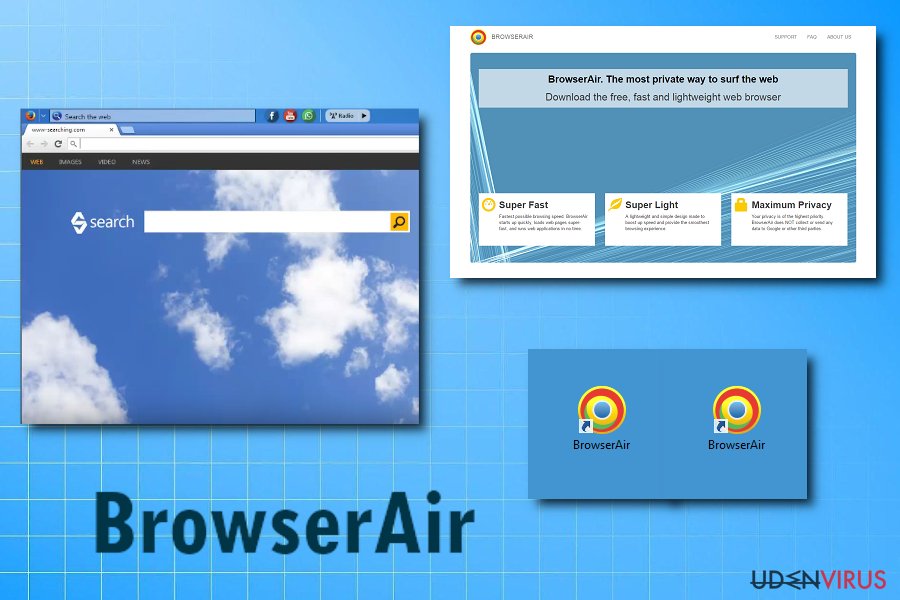
Fusion Browser virus. Fusionsvirus er blot et annoncestøttet program, der forsøger at overgå den oprindelige Chrome browser. Men det stræber sig for meget efter at tjene penge på sine tjenester, og brugerne anser det derfor ikke for nyttigt. Den viser simpelthen for mange annoncer under brugers browsersessioner og tillader endda at forårsage, at URL-omdirigeringer genererer hurtigere indtjening pr. Klik. Desværre har dens tvivlsomme funktionalitet overbevist cybersecurity-eksperter om, at tilføje den til spyware-kategorien og rangere den som et potentielt uønsket program.
BeagleBrowser virus. BeagleBrowser af Lollipop Network, S.L. er et potentielt uønsket program (PUP), der overtager offerets computer og begynder at vise irriterende annoncer til offeret. Selvom udviklerne af softwaren præsenterer den som et browser-værktøj, der hjælper med at “skabe et rent og sikkert miljø til surfing på nettet” viste det sig at være endnu en webbrowser af adware-typen, der søger at skubbe betalt indhold til sine brugere dagligt. Det er ikke underligt, at så mange brugere forsøger at fjerne BeagleBrowser kort efter installationen.
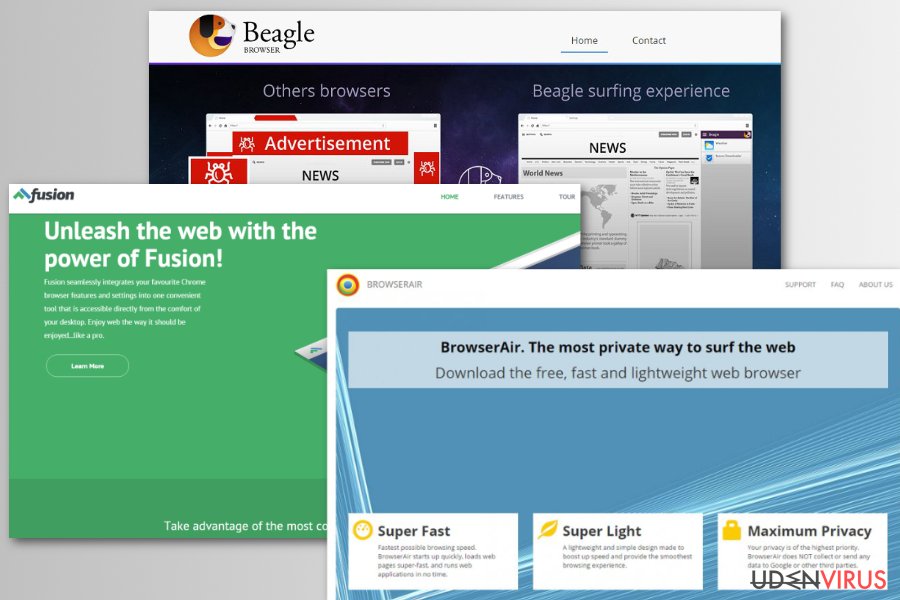
MyBrowser virus. MyBrowser adware er et tvivlsomt program, der forsøger at overbevise computerbrugere om at bruge det i stedet for den oprindelige Google Chrome-browser. Desværre har mangel på nyttige funktioner og vedvarende URL omdirigeringsproblemer givet denne falske webbrowser et dårligt ry gennem tiden. Hvis du har set dette falske browser-værktøj på din computer, skal du fjerne MyBrowser ASAP.
Super Browser virus. Super Browser-annoncer er nok den mest irriterende ting, som en computerbruger kan løbe ind i. Kontinuerlige omdirigeringer og popup-annoncer under webbrowsing sessioner er noget, som vi alle gerne vil undgå, men computere inficeret med SuperBrowser kan simpelthen ikke fungere anderledes. Derfor foreslår sikkerhedseksperter at fjerne denne potentielt uønskede software hurtigst muligt. Den hurtigste måde at fange alle dens komponenter på, er at køre en sikkerhedssoftware som FortectIntego.
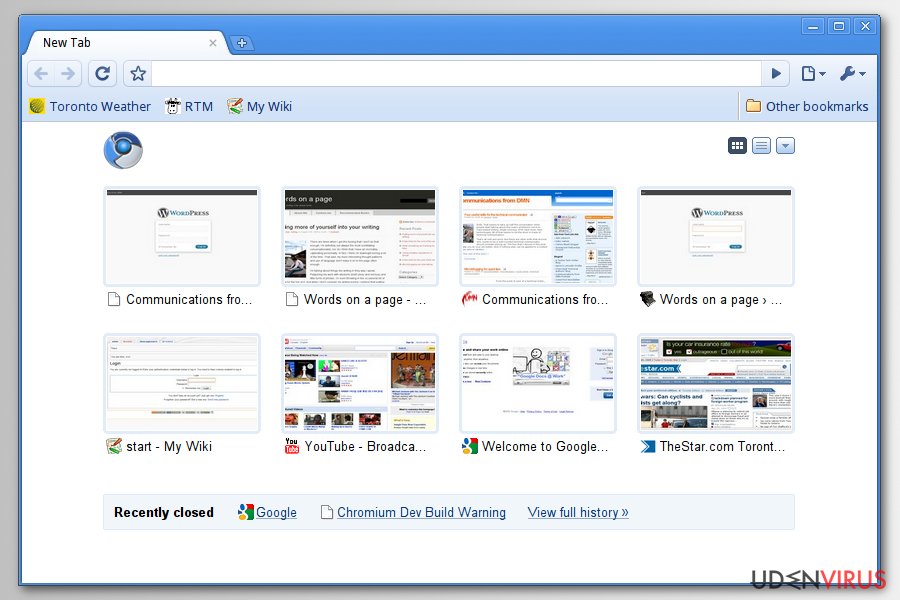
Måder du kan installere falske Chromium webbrowsere på
Du kan ved et uheld aktivere Chromium virus kapring, hvis du har tendens til at installere nye programmer med “Standard” eller “Basis” -tilstanden. Det er meget vigtigt at ændre installationsindstillingerne for at forhindre infiltrering fra potentielt uønskede programmer.
Alt du skal gøre er at finde og konfigurere installationsindstillingerne på den rigtige måde – så vælg “Brugerdefinerede” eller “Avancerede” installationsindstillinger og kig efter mistænkelige afkrydsningsfelter med tvivlsomme udsagn ud for dem.
Hvis du kan finde udsagn, der giver dig tilladelse til at installere ukendte programmer, browser værktøjslinjer og lignende stykker software, så fortsæt ikke med installationen, før du konfigurerer dem på den rigtige måde. Fjern fluebenene fra disse afkrydsningsfelter, og fortsæt derefter. Endelig skal vi advare dig om, at falske Chromium browsere kan distribueres via “Haster Chrome Update” -annoncer.
Men nogle falske versioner af webbrowsere kan nå offerets computer, når de installeres sammen med ulovlig software. Vi anbefaler på det kraftigste at holde sig væk fra gratis licenserede versionspakker, som du kan downloade fra torrentwebsteder eller andre mistænkelige webkilder. Hvis du placerer dem på dit system, kan farlige filer også komme ind.
Hvordan fjernes Chromium Virus fra Windows og MacOS
Fjern Chromium virus fra Windows 10, så snart du bemærker, at din Chrome browser opfører sig på en mistænkelig måde. Du kan muligvis kontrollere Chrome versionen via browserindstillinger. Husk dog, at kriminelle kan få den falske browser til at vise en falsk Chrome version, bare for at overbevise ofre om, at de bruger en legitim version af internetbrowseren, så du bør ikke stole på oplysninger, der findes i Chrome’s ‘Om’ sektion.
For at finde ud af sandheden og afslutte Chromium fjernelsen, anbefaler vi dig at udføre et systemcheck ved hjælp af anti-malware programmer. Det er sandsynligt, at norske brugere måske bliver i højere grad er et mål for denne PUP. Således bør de være mere forsigtige. Du kan dog også afinstallere Chromium med den vejledning, der er angivet nedenfor.
Du kan fjerne virus skade med hjælp af FortectIntego. SpyHunter 5Combo Cleaner og Malwarebytes er anbefalede til at finde potentielt uønskede programmer, og viruser med alle deres filer og registrer oplysninger, der er relaterede til dem.
Manuel Chromium virus fjernelsesguide
Fjern Chromium fra Windows systemer
Nogle gange er det nemt at afinstallere Chromium browser virus og nogle gange er det ikke – det hele afhænger af virusversionen. Hvis du er blevet smittet, skal du kontrollere nyligt installerede programmer og afinstallere de mistænkelige af dem. Men hvis disse instruktioner ikke hjælper dig med at løse problemet, betyder det at du har at gøre med en mere sofistikeret form for malware. I så fald anbefaler vi kraftigt at bruge et anti-malware program.
Yderligere metode til at slippe af med Chromium malware:
- Åbn Joblisten ved at trykke CTRL + ALT + DEL kombinationen på dit tastatur.
- Vær sikker på, at du er i Processes tabben. Her skal du se efter en masse kørende Chromium processer. Højreklik på en af dem og vælg Gå til filplacering.
- Du bør se et vindue, der åbner på din skærm. Find nu explorer.exe filen her. Før du gør noget med den, skal du gå tilbage til vinduet med Joblisten og højreklikke > Afslut opgave/proces på hver Chromium processerne, der kører.
- Når alle processer er lukket, handle hurtigt. Flyt filen explorer.exe fra den førnævnte mappe til Papirkurven på dit skrivebord. Højreklik på papirkurven, og vælg Tøm papirkurv.
- Vælg nu resten af de filer, der findes i virussens mappe, og træk dem også til Papirkurven. Det sidste, du vil gøre, er at se på mappens placering og klikke på Lokal.
- Slet den mappe, der indeholdt Chromium malware (det kan kaldes GamesBot ELLER anderledes!)
- Tøm papirkurven igen, og følg derefter de givne retningslinjer for at fjerne resten af malwaren.
-
Klik på Start → Control Panel → Programs and Features (hvis du er Windows XP bruger, klik på Add/Remove Programs).

-
Hvis du er Windows 10 / Windows 8 bruger, så højreklik i det nederste venstre hjørne af skærmen. Når Quick Access Menu kommer frem, vælg Control Panel og Uninstall a Program.

-
Afinstallér Chromium og relaterede programmer
Se her efter Chromium eller ethvert andet nyligt installeret mistænkeligt program -
Afinstallér dem og klik på OK for at gemme disse ændringer

Fjern Chromium fra Mac OS X systemet
-
Hvis du bruger OS X, klik på Go knappen i øverste venstre hjørne af skærmen, og vælg Applications.

-
Vent indtil du ser Applications mappen og se efter Chromium eller et andet mistænkeligt program på den. Højreklik nu på hver af disse poster, og vælg Move to Trash.

Fjern Chromium virus fra Microsoft Edge
Nulstil Microsoft Edge indstillinger (Metode 1):
- Start Microsoft Edge app'en og klik på More (tre prikker i øverste højre hjørne af skærmen).
- Klik på Settings for at åbne flere muligheder.
-
Når Settings vinduet dukker op, skal du klikke på Choose what to clear knappen under Clear browsing data muligheden.

-
Her skal du vælge alt du vil fjerne, og klikke på Clear.

-
Nu skal du højreklikke på Start knappen (Windows-logoet). Her skal du vælge Task Manager.

- Når du er i Processes fanen, så søg efter Microsoft Edge.
-
Højreklik på den og vælg Go to details muligheden. Hvis du ikke kan se Go to details, skal du klikke på More details og gentag forrige trin.


-
Når Details fanen kommer op, skal du finde alle poster med Microsoft Edge navnet i dem. Højreklik på hver af dem, og vælg End Task for at afslutte disse poster.

Nulstilling af Microsoft Edge browser (Metode 2):
Hvis metode 1 ikke har hjulpet dig, skal du bruge den avancerede Edge reset metode.
- Bemærk: du har brug for at sikkerhedskopiere dine data, før du benytter denne metode.
- Find denne mappe på din computer:
C:\Users\%username%\AppData\Local\Packages\Microsoft.MicrosoftEdge_8wekyb3d8bbwe. -
Vælg hver post, der er gemt i den, og højreklik med musen. Derefter Delete muligheden.

- Klik på Start knappen (Windows-logoet) og skriv window power i Search my stuff linjen.
-
Højreklik på Windows PowerShell posten og vælg Run as administrator.

- Når Administrator: Windows PowerShell vinduet dukker op, skal du indsætte denne kommandolinje efter PS C:\WINDOWS\system32> og trykke på Enter:
Get-AppXPackage -AllUsers -Name Microsoft.MicrosoftEdge | Foreach {Add-AppxPackage -DisableDevelopmentMode -Register $($_.InstallLocation)\AppXManifest.xml -Verbose}
Når disse trin er færdige, skal Chromium fjernes fra din Microsoft Edge browser.
Fjern Chromium fra Mozilla Firefox (FF)
-
Fjern farlige udvidelser
Åbn Mozilla Firefox, klik på menu ikonet (øverste højre hjørne) og vælg Add-ons → Extensions.
-
Vælg her Chromium og andre tvivlsomme plugins Klik på Remove for at slette disse poster

-
Nulstil Mozilla Firefox
Klik på Firefox menuen øverst til venstre, og klik på spørgsmålstegnet. Her skal du vælge Troubleshooting Information.
-
Nu vil du se Reset Firefox to its default state beskeden med Reset Firefox knappen. Klik på denne knap flere gange og afslut Chromium fjernelse.

Fjern Chromium fra Google Chrome
For at slippe af med en hijacker fra Chrome anbefaler vi stærkt at nulstille den. Bare rolig, dine bogmærker og lignende oplysninger slettes ikke.
-
Slet ondsindede plugins
Åbn Google Chrome, klik på menu ikonet (øverste højre hjørne) og vælg Tools → Extensions.
-
Vælg her Chromium og andre ondsindede plugins, og vælg papirkurven for at slette disse poster.

-
Klik på menuen igen og vælg Settings → Manage Search engines under Search sektionen.

-
Når du er i Search Engines..., fjern da ondsindede søgesider. Du bør kun efterlade Google eller dit foretrukne domænenavn.

-
Nulstil Google Chrome
Klik på menuen øverst til højre af din Google Chrome og vælg Settings. -
Scroll ned til slutningen af siden og klik på Reset browser settings.

-
Klik på Reset for at bekræfte denne handling og fuldføre Chromium fjernelse.

Fjern Chromium fra Safari
-
Fjern farlige udvidelser
Åbn Safari webbrowseren og klik på Safari i menuen i det øverste venstre hjørne af skærmen. Når du har gjort dette, vælg Preferences.
-
Vælg her Extensions og se efter Chromium eller andre mistænkelige poster. Klik på Uninstall knappen, for at fjerne hver af dem.

-
Nulstil Safari
Åbn Safari browseren og klik på Safari i menusektionen i det øverste venstre hjørne af skærmen. Vælg her Reset Safari....
-
Nu vil du se et detaljeret dialogvindue, fyldt med nulstillingsmuligheder. Alle disse muligheder er sædvandligvis markeret, men du kan specificere, hvilken en af dem du ønsker at nulstille. Klik på Reset knappen for at færdiggøre Chromium fjernelsesproces.

Efter afinstallation af dette potentielt uønskede program, og efter at have ordnet hver af dine webbrowsere, anbefaler vi dig at scanne dit pc-system med et velrenommeret anti-spyware program. Dette vil hjælpe dig med at slippe af med Chromium spor i registreringsdatabasen, og vil også identificere relaterede parasitter eller mulige malware infektioner på din computer. Til dette kan du benytte vores top-rated malware remover: FortectIntego, Malwarebytes eller Malwarebytes.




























